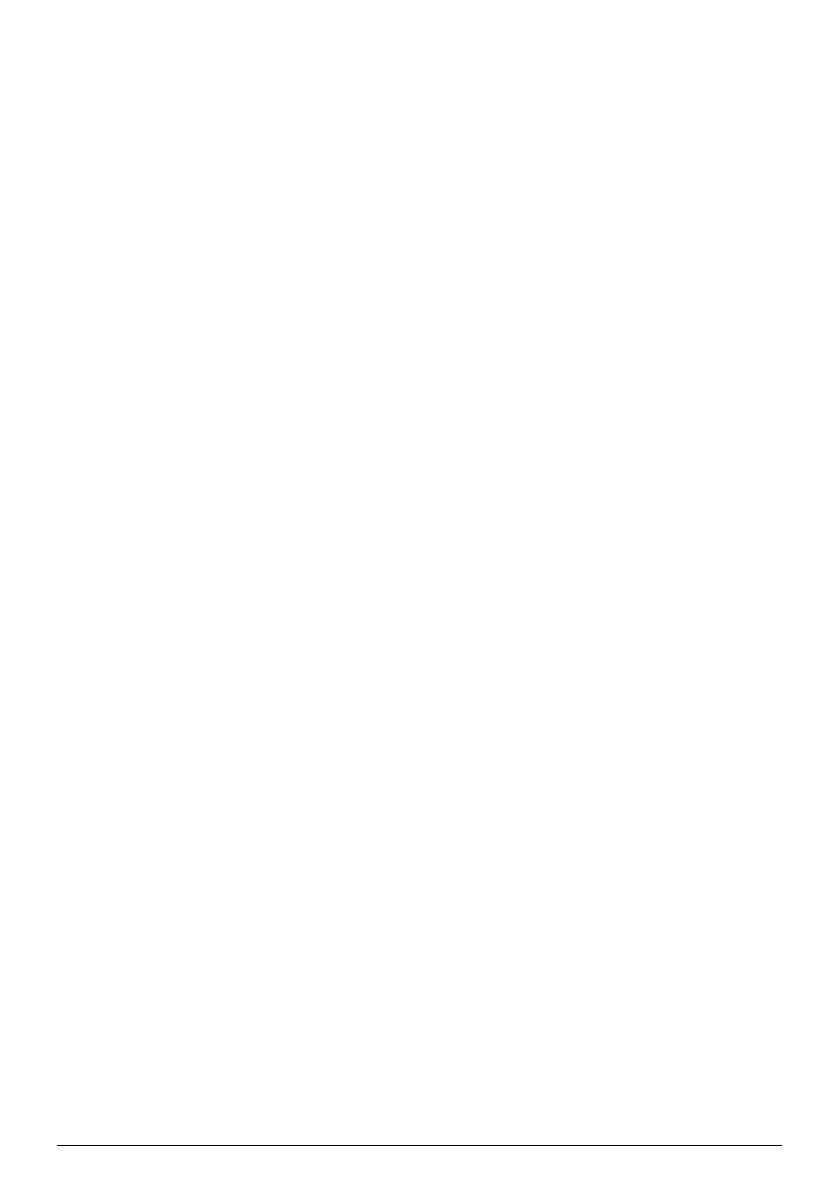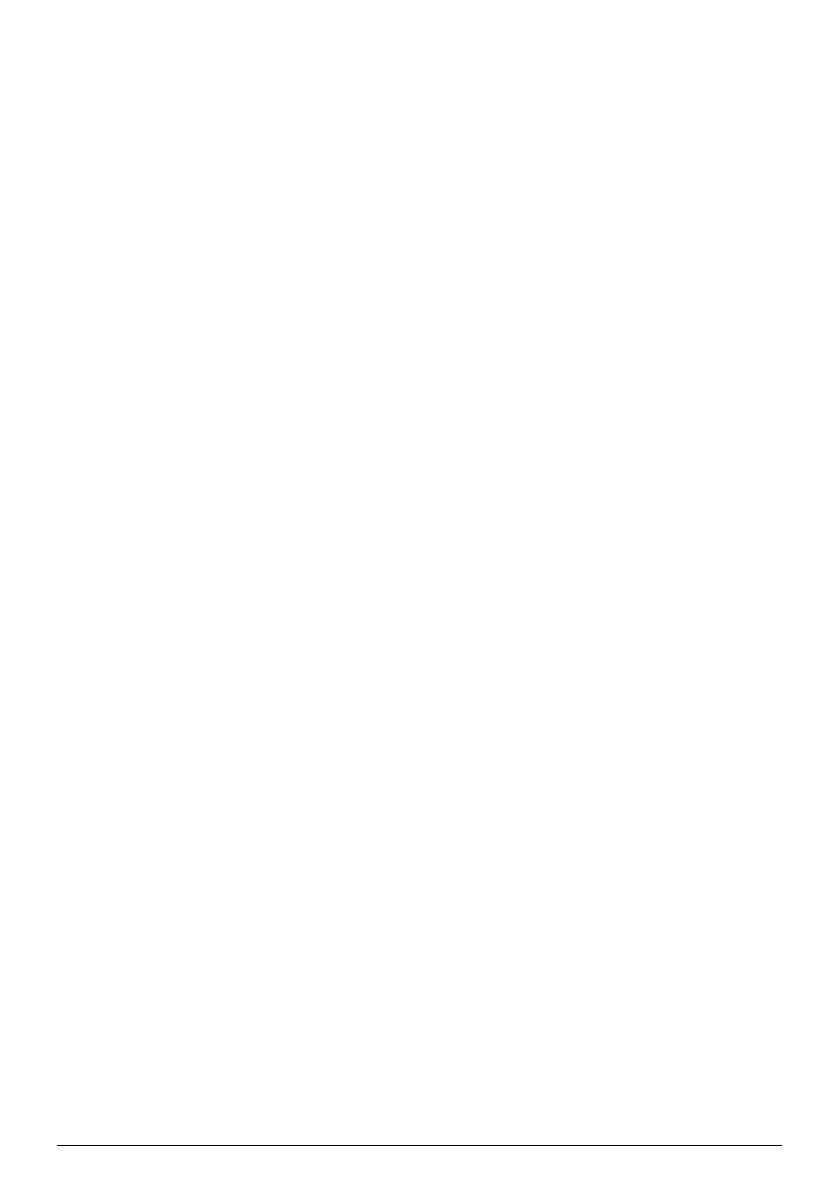
2 Philips · PPX3614
Inhaltsverzeichnis
Übersicht................................................... 3
Sehr geehrter Kunde .......................................................... 3
Zu dieser Bedienungsanleitung ........................................ 3
Verpackungsinhalt ............................................................... 3
Produkt Highlights .............................................................. 3
1 Allgemeine Sicherheitshinweise ........ 4
Gerät aufstellen ................................................................... 4
Reparaturen .......................................................................... 4
Stromversorgung ................................................................. 5
Funknetzwerk (WLAN) ..................................................... 5
2 Übersicht .............................................. 6
Geräteoberseite .................................................................. 6
Geräteunterseite ................................................................. 6
Seitenansicht ......................................................................... 6
Pico Station ........................................................................... 7
Touchpad / Gesten ............................................................. 8
Fernbedienung .................................................................. 10
Übersicht der Menüfunktionen ..................................... 11
Symbole in der Statusleiste ............................................ 11
3 Erste Inbetriebnahme ....................... 12
Gerät aufstellen ................................................................ 12
Netzteil anschließen / Akku laden ................................ 12
Batterie der Fernbedienung einlege
n oder
w
echseln ............................................................................. 12
Fernbedienung verwenden ............................................. 13
Erstinstallation .................................................................. 14
4 An das Wiedergabegerät
anschließen......................................... 15
Anschließen an Geräte mit HDMI-Ausgang ............... 15
Anschließen an iPhone/iPad/iPod .................................. 15
Anschließen an ein Smartphone ................................... 16
Anschließen an den Computer (VGA) ........................ 16
Anschließen mit Audio/Video- (CVBS)
Adapterkabel ..................................................................... 17
Anschließen mit Component-Video (YPbPr/YUV)
Kabel ................................................................................... 17
Projektor direkt mit WLAN anschließen (WiFi
Streaming) .......................................................................... 18
Anschließen des Kopfhörers ......................................... 18
5 Speicher .............................................. 19
Speicherkarte einsetzen .................................................. 19
USB-Speichermedium anschließen ............................... 19
An den Computer anschließen (USB) ......................... 20
6 Funknetzwerk (WLAN).................... 21
Funknetzwerkbetrieb (WLAN) ein- und
ausschalten ......................................................................... 21
Funknetzwerk (WLAN) einrichten ..............................
21
Funknetzwerk (WLAN) mit Assistenten einrichten 22
Digital Living Network Alliance (DLNA) ................... 22
7 Medienwiedergabe ............................ 23
Videowiedergabe .............................................................. 23
Fotowiedergabe ................................................................ 24
Musikwiedergabe .............................................................. 25
Officewiedergabe (YOZO Office) ................................ 26
Dateien verwalten ............................................................ 27
8 Digital-TV-Wiedergabe .................... 29
Antenne anschließen ........................................................ 29
Erste Wiedergabe ............................................................. 30
Fernsehen ........................................................................... 31
9 Android............................................... 32
Android aufrufen ............................................................... 32
Android verlassen ............................................................. 32
Android zurücksetzen ..................................................... 32
Android-Apps installieren ............................................... 32
Browsermodus einstellen ............................................... 34
10 Einstellungen...................................... 36
Übersicht der Menüfunktionen ..................................... 36
11 Service ................................................ 38
Pflegehinweise für den Akku .......................................... 38
Akku laden nach Tiefentladung ...................................... 38
Reinigung ............................................................................. 39
Gerät überhitzt ................................................................. 39
Firmware mit Speicherkarte aktualisieren .................. 39
Probleme / Lösungen ....................................................... 40
12 Anhang................................................ 42
Technische Daten ............................................................. 42
Zubehör .............................................................................. 42